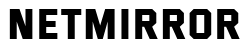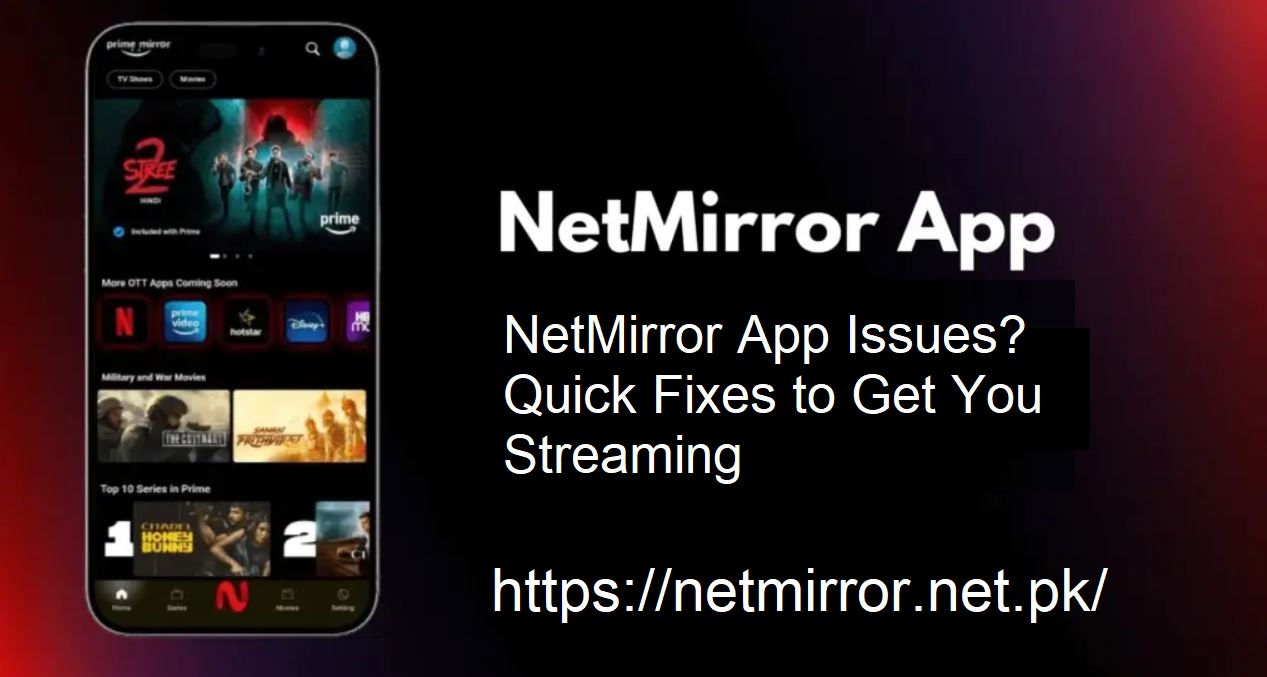NetMirrorは、コンテンツをテレビやスマートデバイスに直接ミラーリングしてストリーミング再生したい方に人気のオプションの一つです。操作が速く、使いやすく、ほとんどの状況で非常に信頼性が高いです。しかし、他のアプリケーションと同様に、時折問題が発生することがあります。
クラッシュ、テレビへの接続失敗、フリーズ、インストールされないなど、これらの問題により視聴が中断される可能性があります。ここでは、NetMirrorの一般的な問題を解決し、スムーズに動作させるための包括的なトラブルシューティングガイドをご紹介します。
NetMirrorが動作しなくなる一般的な理由
解決策を検討する前に、問題の原因を理解することが重要です。アプリの不具合の最も一般的な原因は次のとおりです。
アプリのバージョンが古い – 古いバージョンにはバグが含まれているか、重要なアップデートが適用されていない可能性があります。
サーバーのダウンタイム – メンテナンス中の一時的な停止により、アクセスが影響を受ける可能性があります。
デバイスの互換性 – すべてのデバイスが最新の機能をサポートしているわけではありません。
インターネット接続の不具合 – Wi-Fi やモバイルデータの不安定さは、パフォーマンスに影響を与える可能性があります。
インストールエラー – 特に iOS では、インストール手順が間違っていると問題が発生する可能性があります。
キャッシュデータの過剰 – キャッシュデータが多すぎると、動作が遅くなったりクラッシュしたりする可能性があります。
NetMirror アプリの問題を段階的に解決する方法
アプリが開かない、または頻繁にクラッシュする
症状:アプリが空白の画面で開く、または起動直後にクラッシュする。
考えられる原因:
- キャッシュの破損
- アプリのバージョンが古い
- デバイスのストレージ容量が不足している
解決策:
- アプリを強制終了し、再起動してください。
キャッシュをクリアする(Android のみ):
- 設定 → アプリ → NetMirror → ストレージとキャッシュ → キャッシュをクリア
- NetMirror の公式ウェブサイトでアップデートを確認してください。
- 軽微なシステム不具合を修正するには、デバイスを再起動してください。
iOS デバイスにアプリがインストールされない
症状:アプリがホーム画面に表示されない、またはインストールされない。
考えられる原因:
- インストールプロセスが正しくない
- iOSの設定によりインストールが禁止されている
解決策:
Safariのみを使用してインストールする:
- NetMirror公式サイトへアクセス → 「共有」をタップ → 「ホーム画面に追加」をタップ → 「追加」をタップ。
アプリを信頼する:
- 「設定」→「一般」→「プロファイルとデバイス管理」をタップ → 「NetMirror」の下にある「信頼」をタップ。
- アプリがテレビやストリーミングデバイスに接続されない
- 症状: テレビ、Chromecast、その他のスマートデバイスにコンテンツをミラーリングできない。
考えられる原因:
- デバイスが同じWi-Fiに接続されていない
- スクリーンミラーリングがオフになっている
- テレビまたは設定がサポートされていない
解決策:
- 両方のデバイスを同じWi-Fiネットワークに接続する。
テレビでスクリーンミラーリングをオンにする:
- Android TV: 「設定」→「ディスプレイ」→「スクリーンミラーリングを有効にする」
- Firestick: MiracastまたはAirPlayを有効にする
- 両方のデバイスを再起動して接続を復元する。
ストリーミングが遅い、バッファリングが発生する、または遅延が発生する
- 症状:動画の読み込みに時間がかかりすぎる、または何度もバッファリングが発生する。
考えられる原因:
- インターネット速度が遅い
- バックグラウンドアプリが多すぎる
- サーバーへのユーザー負荷が高い
解決策:
- 10Mbps以上の速度で安定したWi-Fiをご利用ください。
- バックグラウンドアプリを閉じてメモリを解放してください。
- サーバーのトラフィックが多い場合は、オフピーク時にストリーミングをお試しください。
モバイルデータ通信でアプリが動作しない
- 症状:Wi-Fiではストリーミングは動作しますが、モバイルネットワークでは読み込みに失敗します。
考えられる原因:
- データセーバーがアプリをブロックしている
- 通信事業者の制限または制約
解決策:
データセーバーをオフにする:
- [設定] → [ネットワークとインターネット] → [データセーバー] → [オフ] に移動します。
バックグラウンドデータアクセスを有効にする:
- [設定] → [アプリ] → [NetMirror] → [モバイルデータとWi-Fi] → [バックグラウンドデータを有効にする] に移動します。
- 問題が解決しない場合は、別のネットワークに切り替えるか、別のSIMに切り替えてみてください。
最後に
NetMirrorはシームレスなワイヤレス画面共有を提供することを目的としていますが、時折発生する不具合は避けられません。幸いなことに、ほとんどの問題はアプリのアップデート、キャッシュのクリア、デバイス設定の調整などの簡単な修正で簡単に解決できます。
このマニュアルの手順に従って、よくある問題を迅速に解決し、再びシームレスなストリーミングを実現してください。